Метод 1: Лоонапик
Потпуно бесплатна мрежна услуга Лоонапик пружа огроман број различитих унапред подешених поставки за стварање фото ефекта. Корисник је само потребан да одабере одговарајући образац, отпреми фотографију и уреди је.
Идите на онлајн услугу Лоонапик
- Кликните на горњу везу да бисте отишли на почетну страницу Лоонапик-а, где можете одмах започети прегледање листе доступних ефеката.
- Изаберите један од њих кликом на леви тастер миша.
- Након освежавања странице, кликните „Изаберите фотографију“.
- Појавиће се посебан прозор где кликнете „Преглед“.
- Кроз "Диригент" пронађите слику коју треба да обрадите и отворите је у Лоонапик-у.
- Изаберите подручје померањем тачака да бисте назначили колики ће део фотографије бити стављен у ефекат за даљу обраду. Када будете спремни, притисните "Креирај".
- Погледајте резултат. Помоћу три дугмета у наставку можете променити фотографију, прећи на избор другог ефекта или преузети ову фотографију.
- Након клика на дугме "Преузимање" преузимање ће почети одмах.
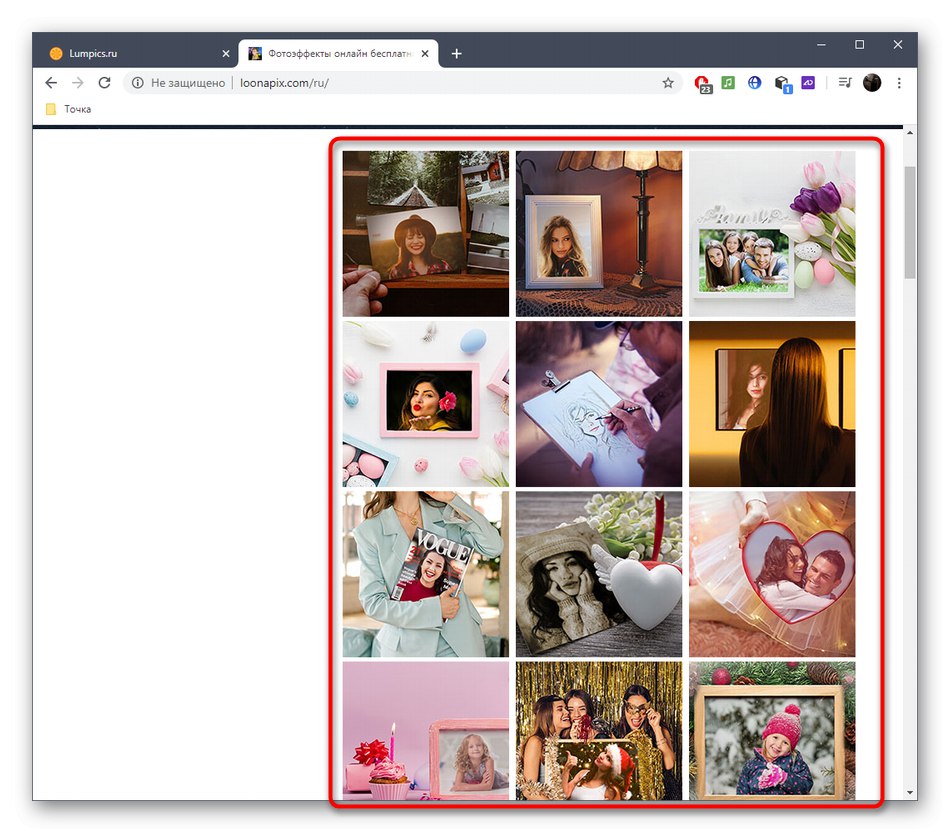
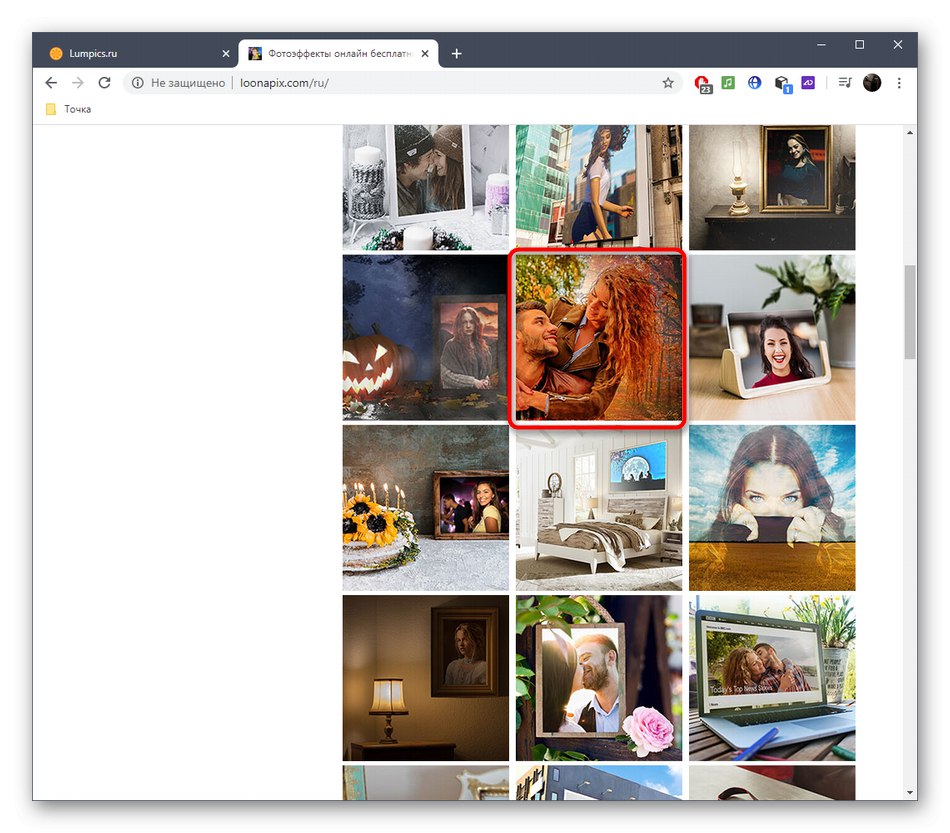
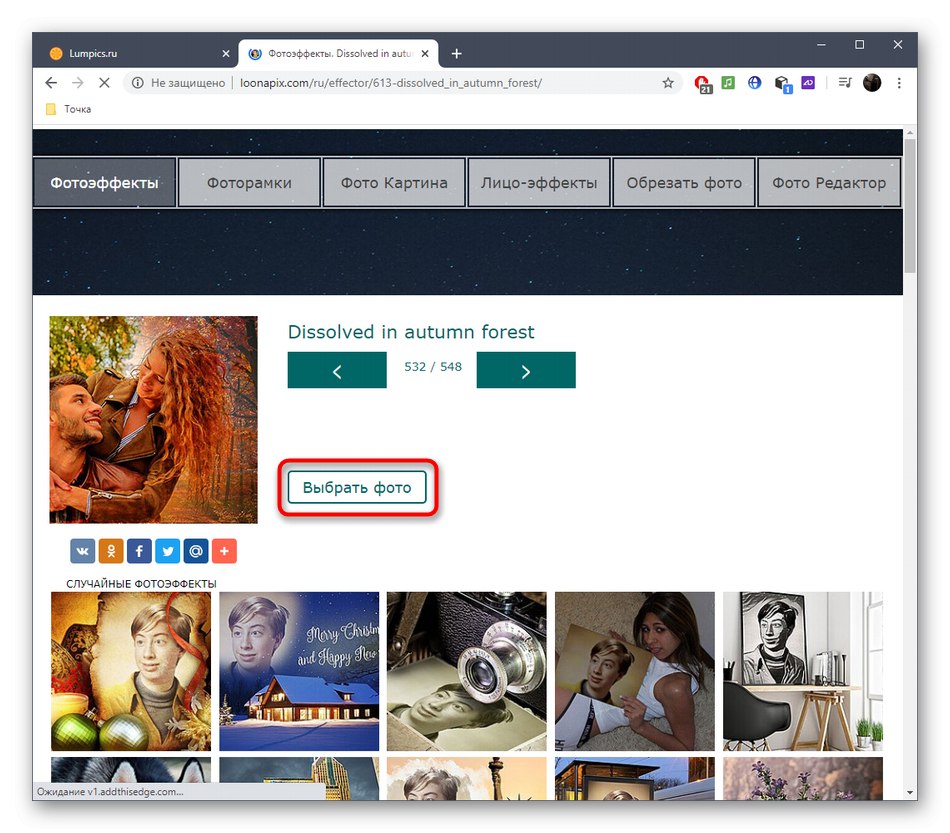
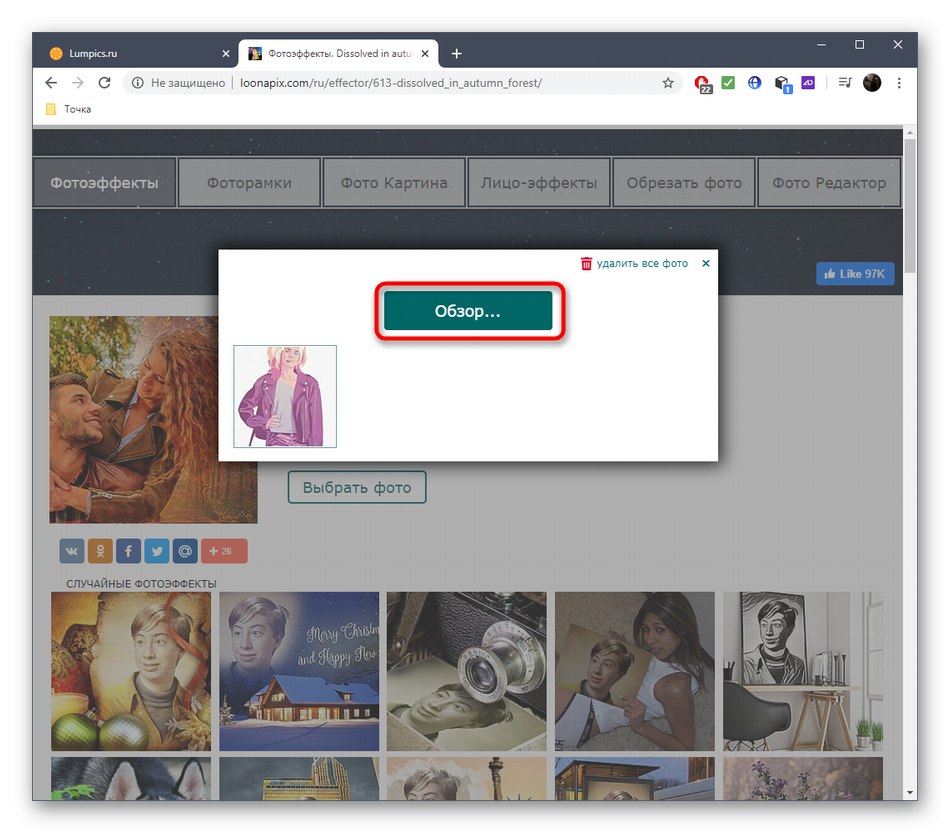
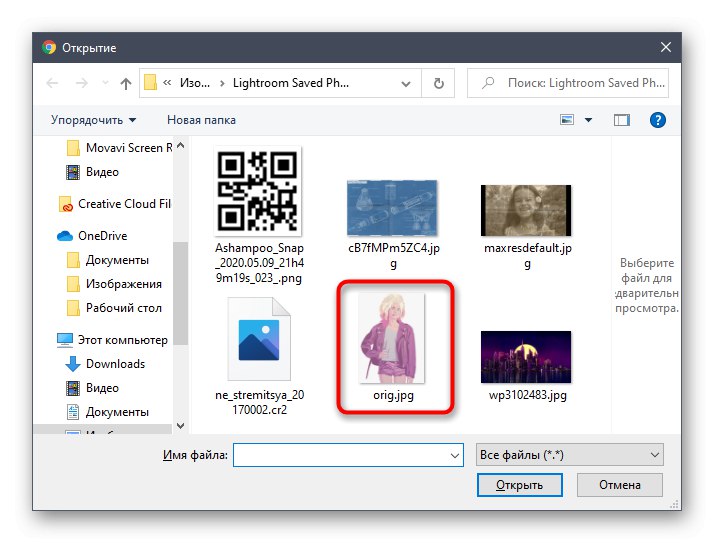
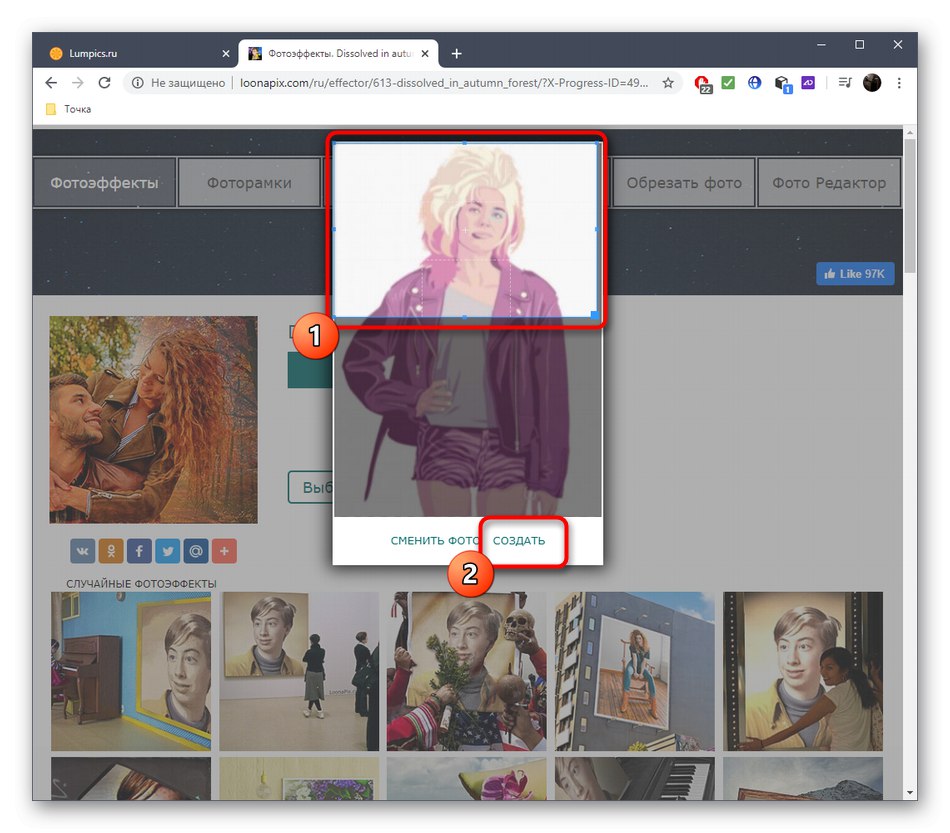
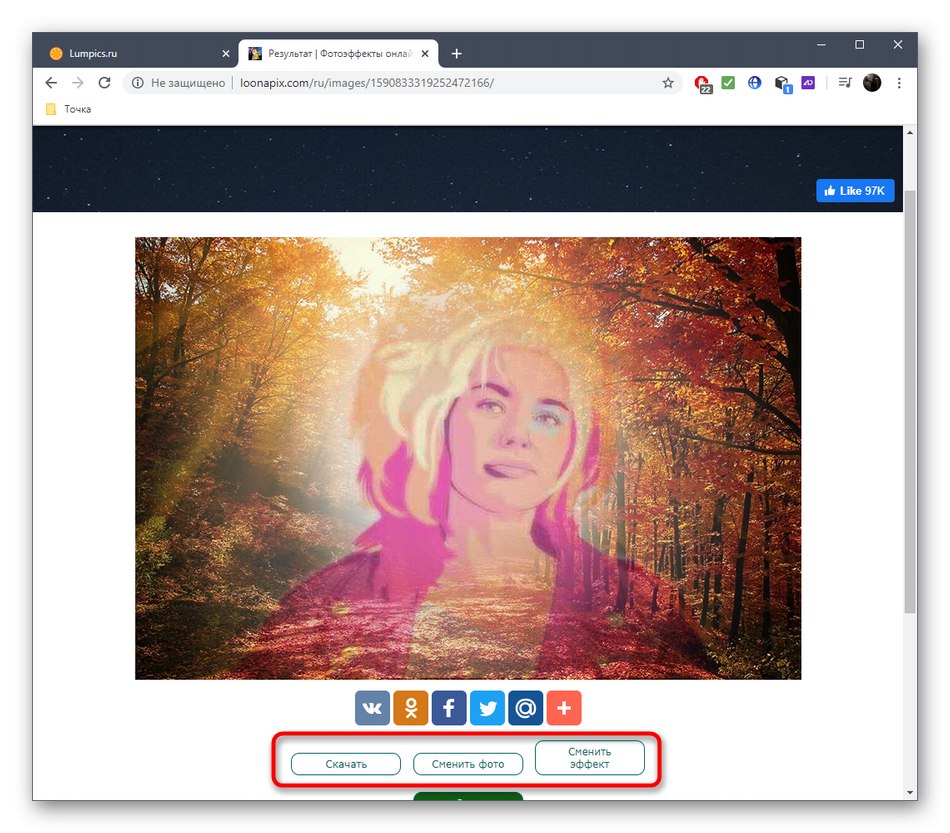
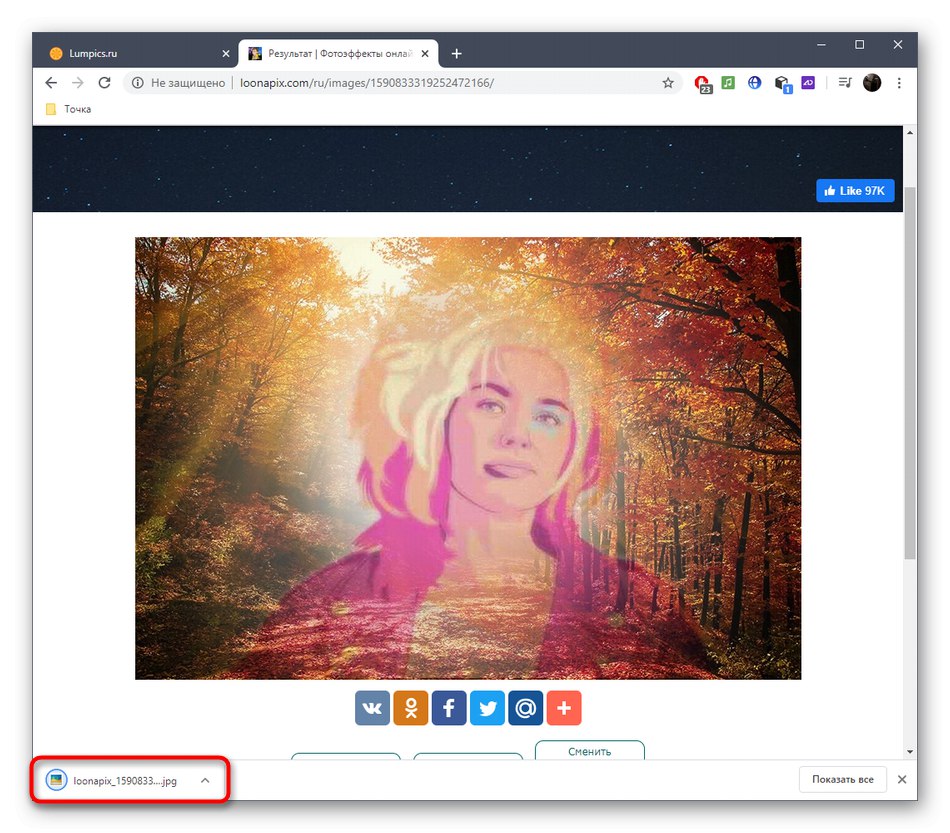
Метод 2: Пхо.то
Решење Пхо.то функционише приближно на исти начин као и горе описана мрежна услуга, али постоји шири избор ефеката и они су разврстани у категорије како би вам помогли да пронађете прави.
- На почетној страници Пхо.то изаберите једну од група ефеката или претражите по категорији.
- Након преласка у одређену категорију, одлучите се за ефекат кликом на њега дугметом миша.
- Отпремите фотографију са рачунара, путем везе или путем друштвене мреже Фацебоок.
- Стандардни избор ћемо покрити путем "Диригент" са уграђених или преносивих медија.
- Одмах проверите резултат, а ако желите да додате налепницу, боју или исправите фотографију, користите одговарајућа дугмад на десној страни.
- Уследиће прелазак у засебни уређивач Пхо.то, где се обављају сва накнадна уређивања.
- Ако вам резултат ипак одговара, кликните "Сачувај и подели".
- Сада своју фотографију можете отпремити на друштвену мрежу, добити директну везу до ње или отпремити у складиште у облаку.
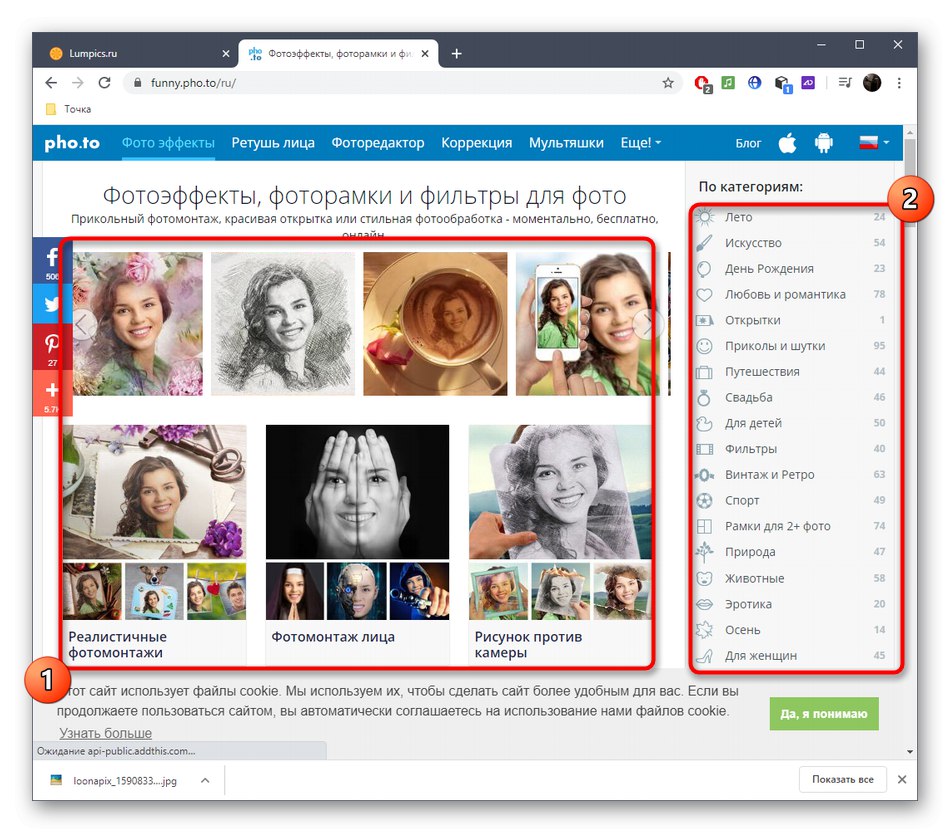
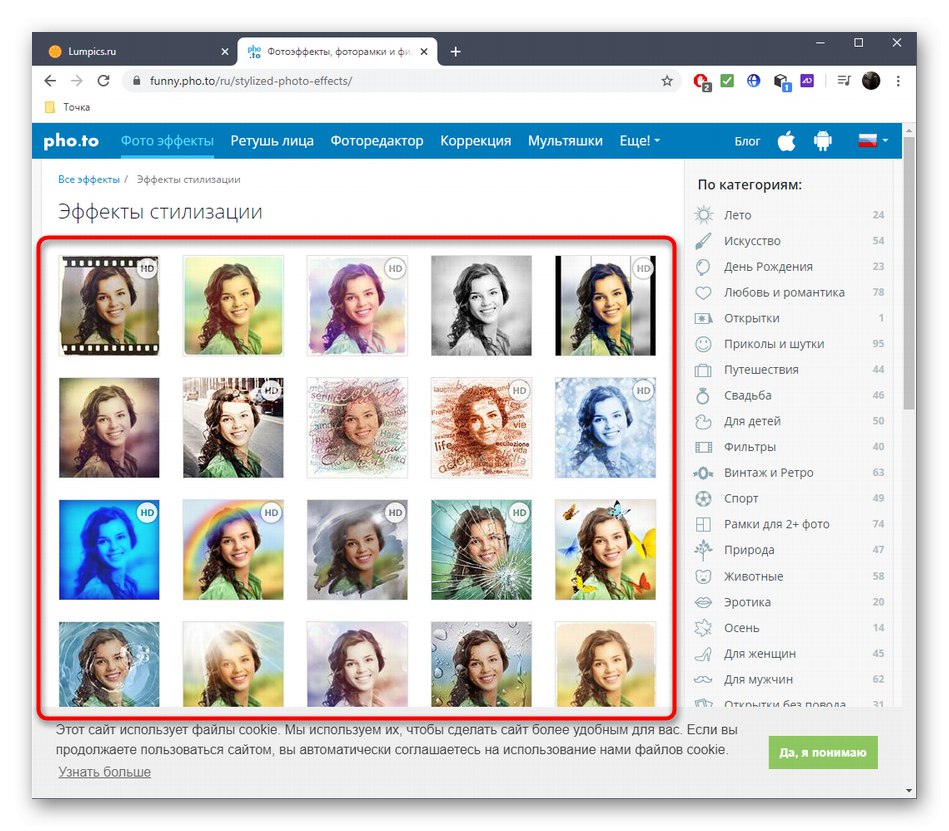
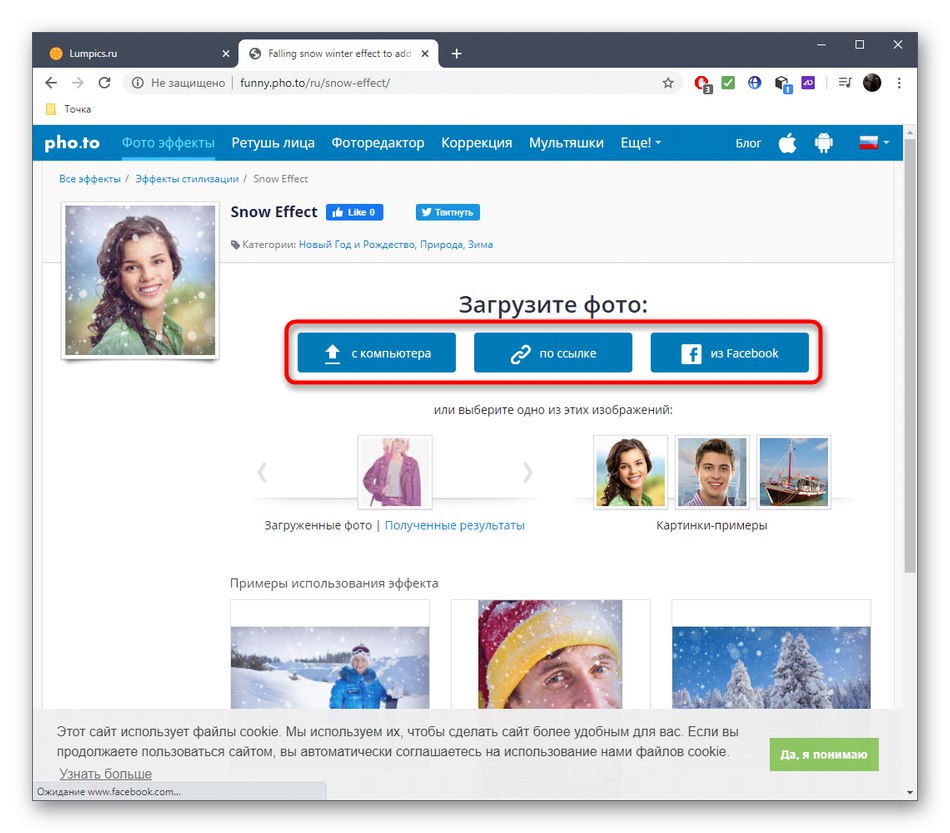
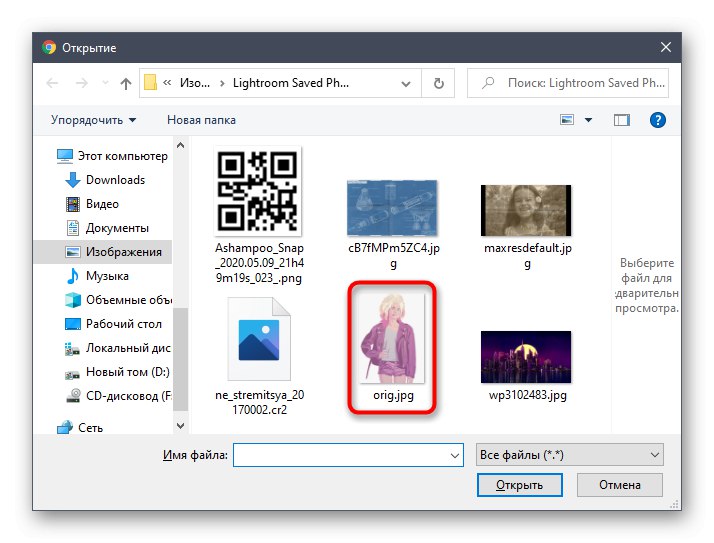
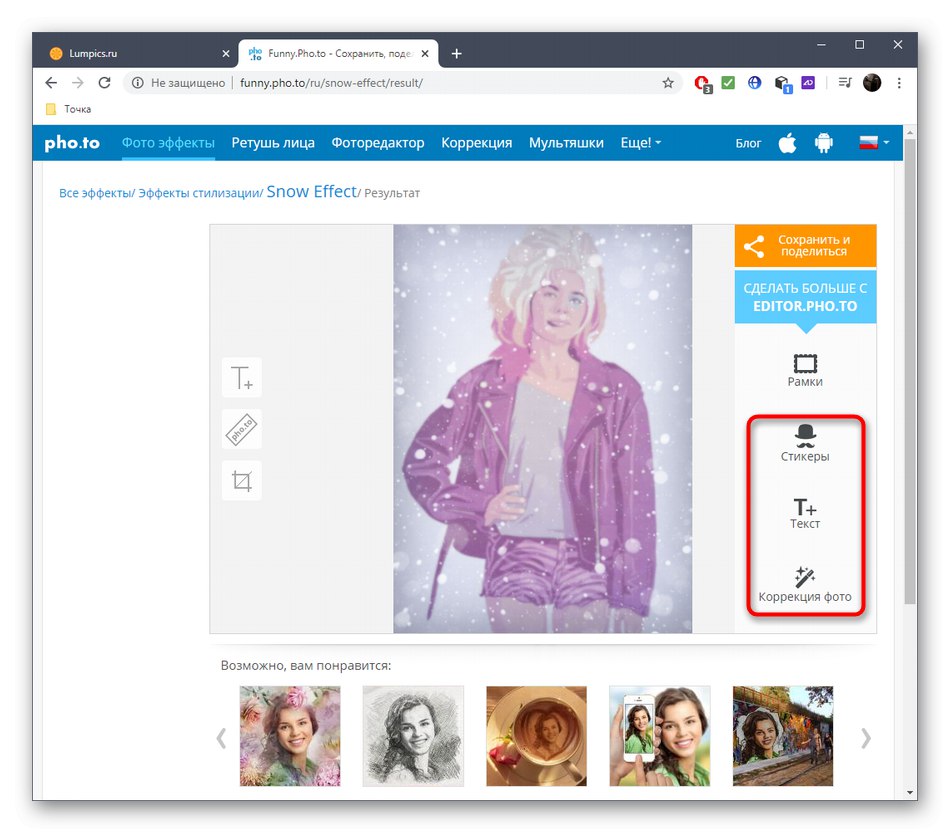
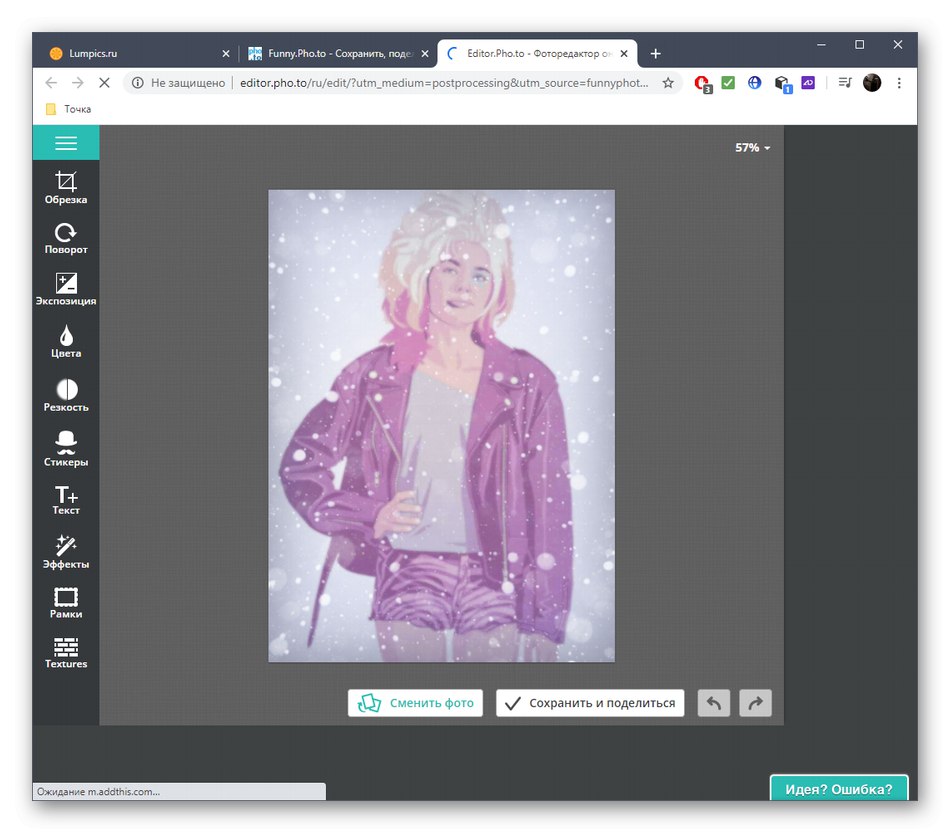
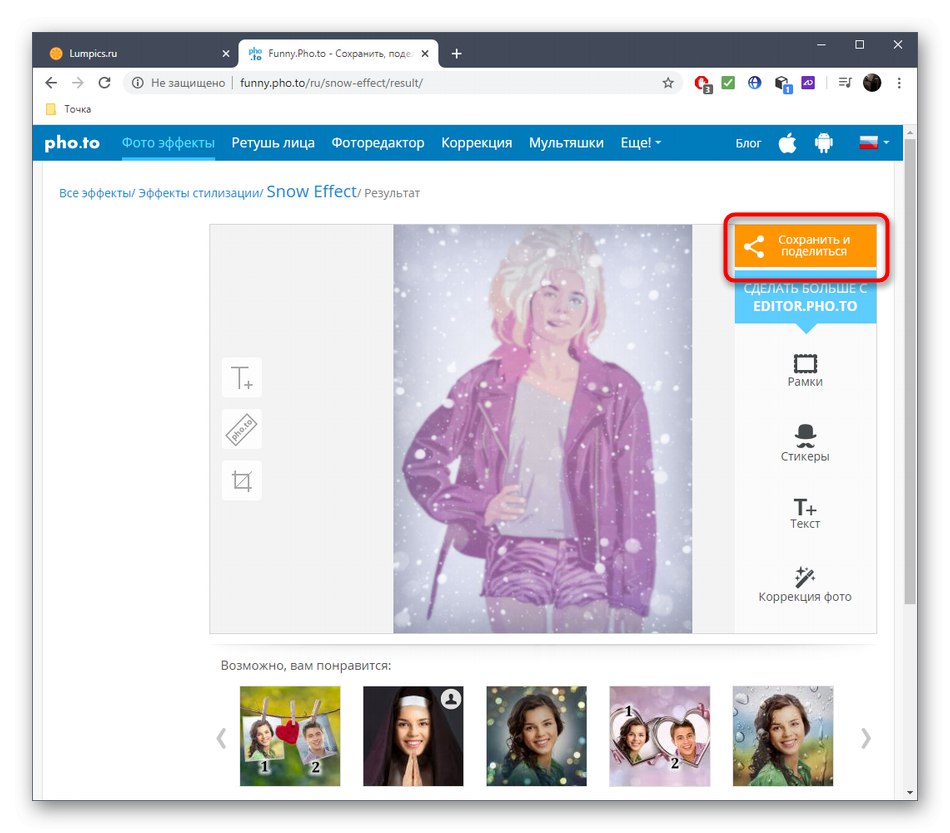
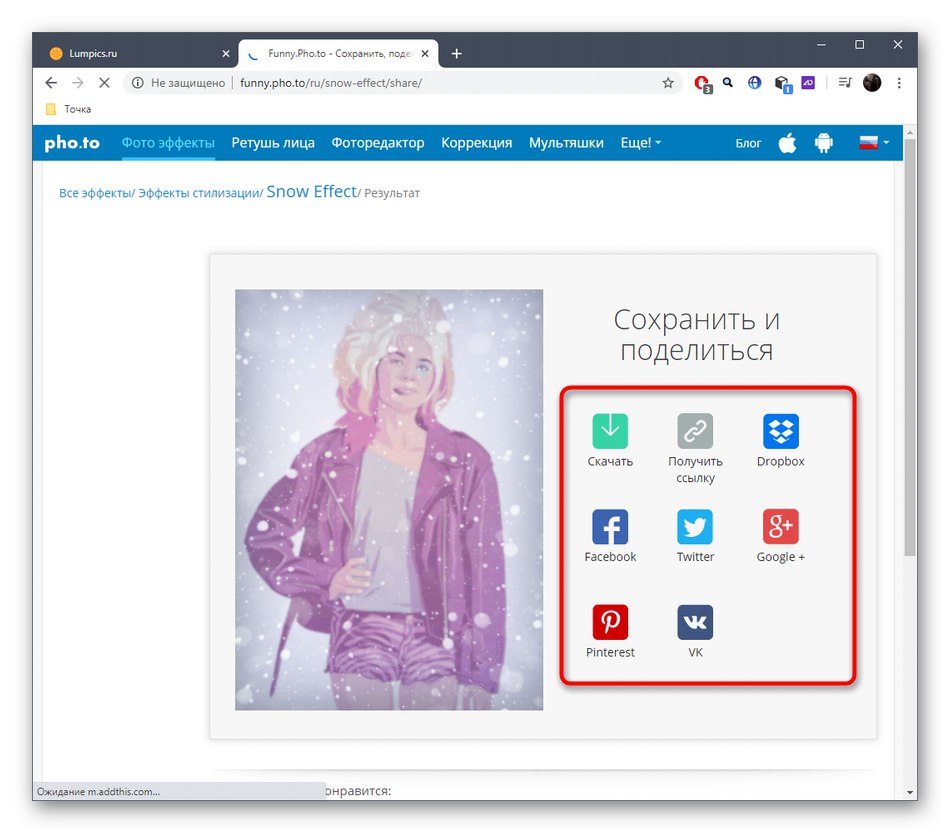
3. метод: Фотор
На последњем месту је онлајн услуга Фотор, с обзиром да су неке од њених функција плаћене. Међутим, његова функционалност је много шира у односу на претходна решења.
- Отворите уређивач Фотор, где превуците датотеку у област за одабир или кликните на њу да бисте додали фотографију путем "Диригент".
- Изаберите жељену слику на уобичајени начин.
- У самом уређивачу дођите до одељка "Ефекти" кроз леву плочу.
- Плаћени ефекти су обележени дијамантском заставицом, док су бесплатни приказани као једноставне плочице. Проширите сваку да бисте пронашли одговарајућу опцију.
- Након избора ефекта, подесите величину четке, интензитет и почните да је дистрибуирате по зонама фотографије.
- Ако је потребно, наставите и уредите остатак алата.
- Када завршите, кликните "Сачувати".
- Наведите име датотеке, формат и квалитет, а затим преузмите.
- Након учитавања, пређите на даљу интеракцију са снимком.
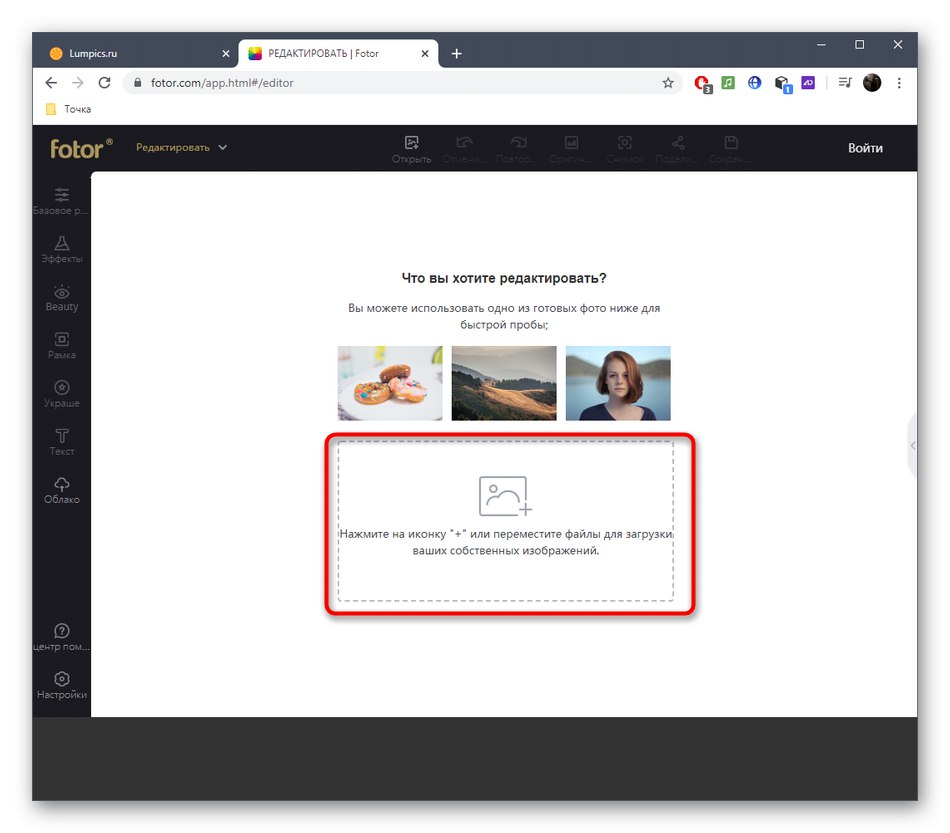
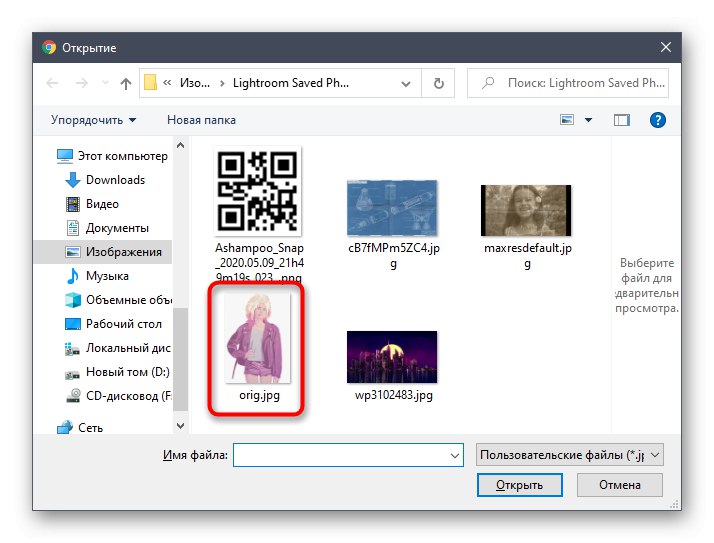
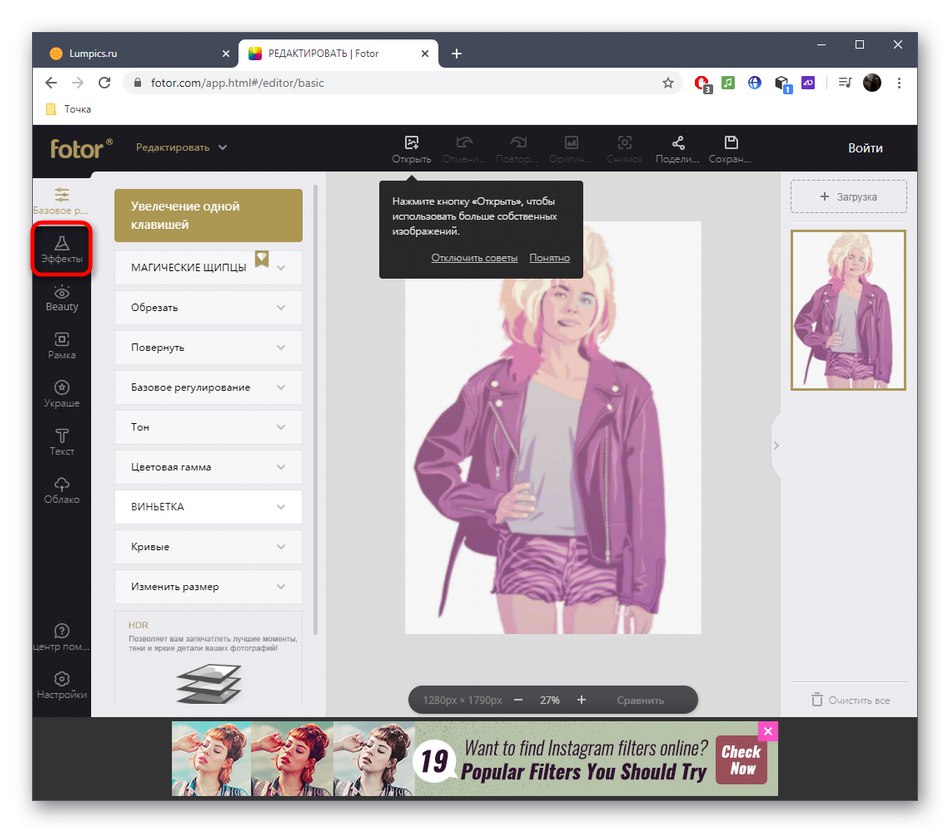
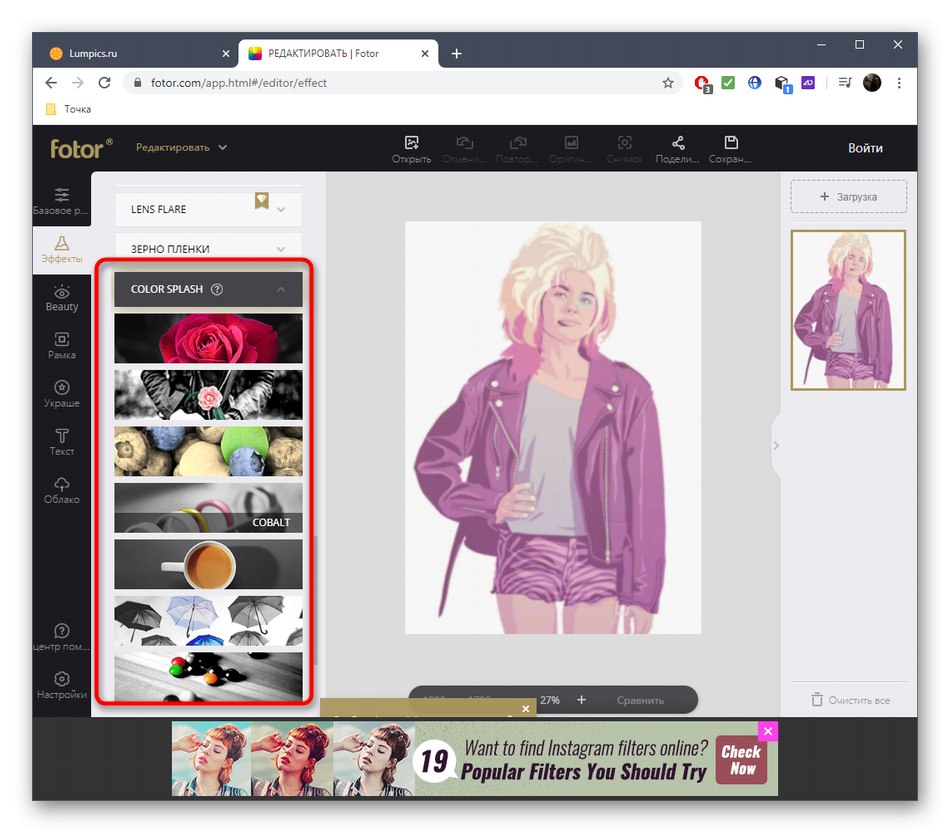
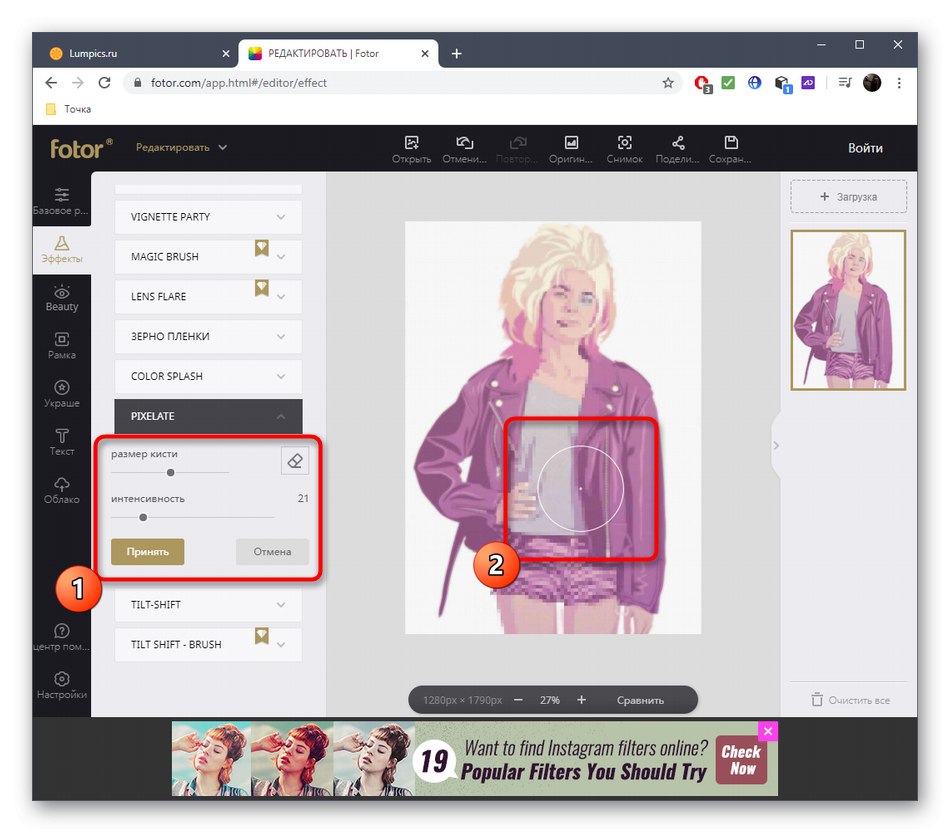
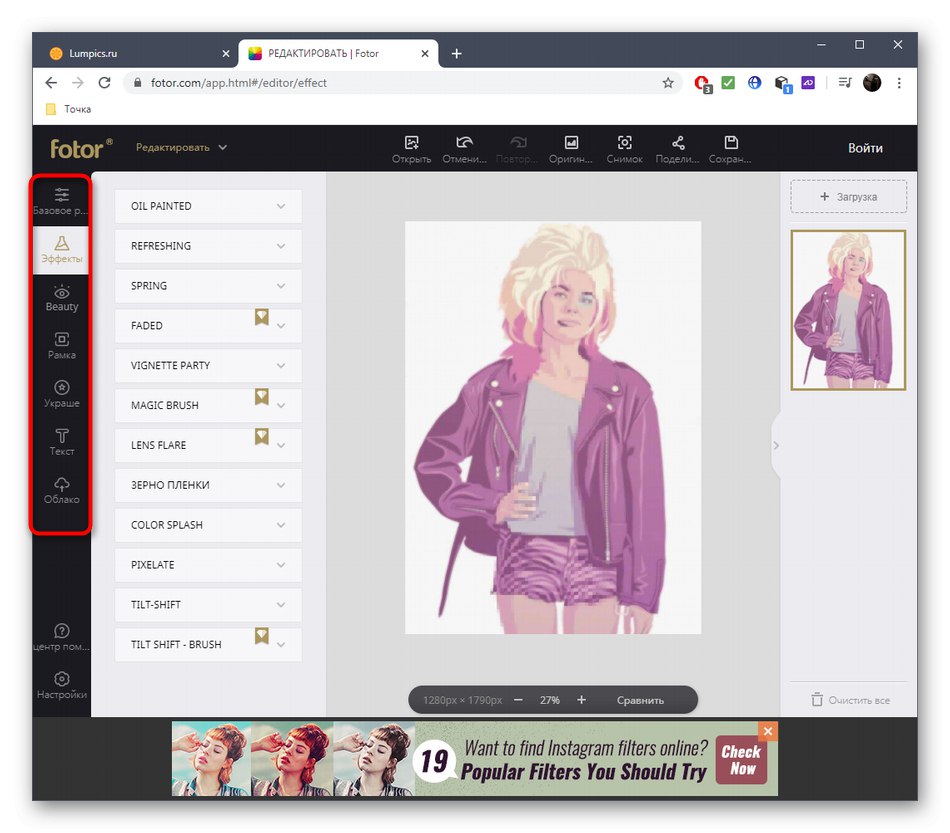
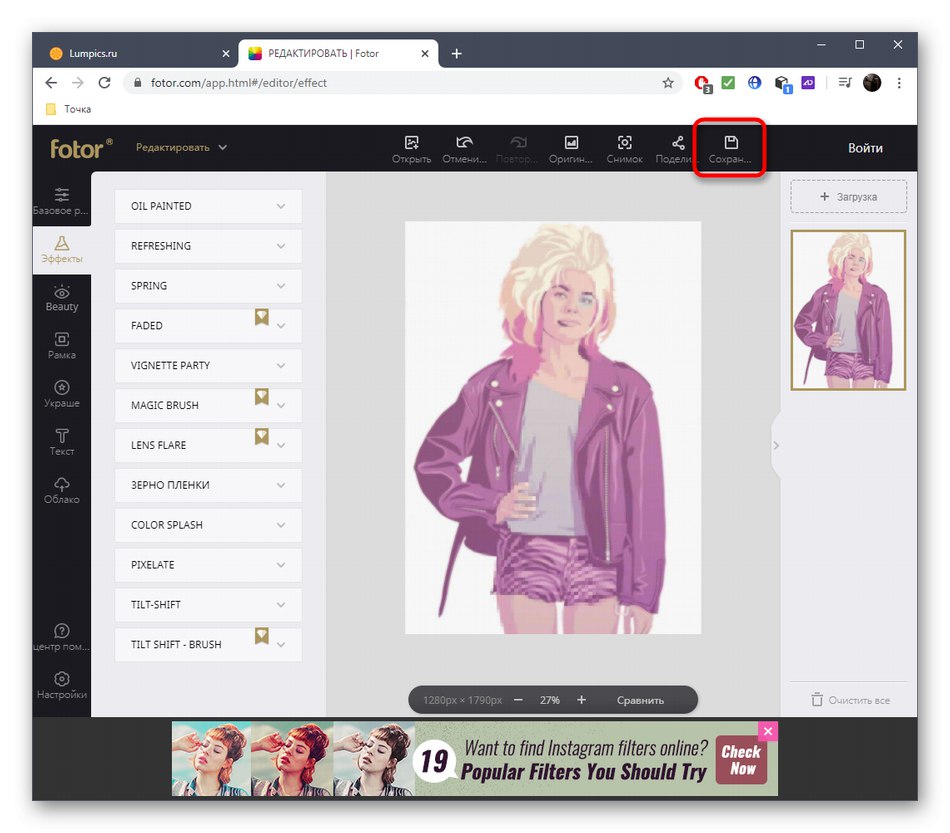
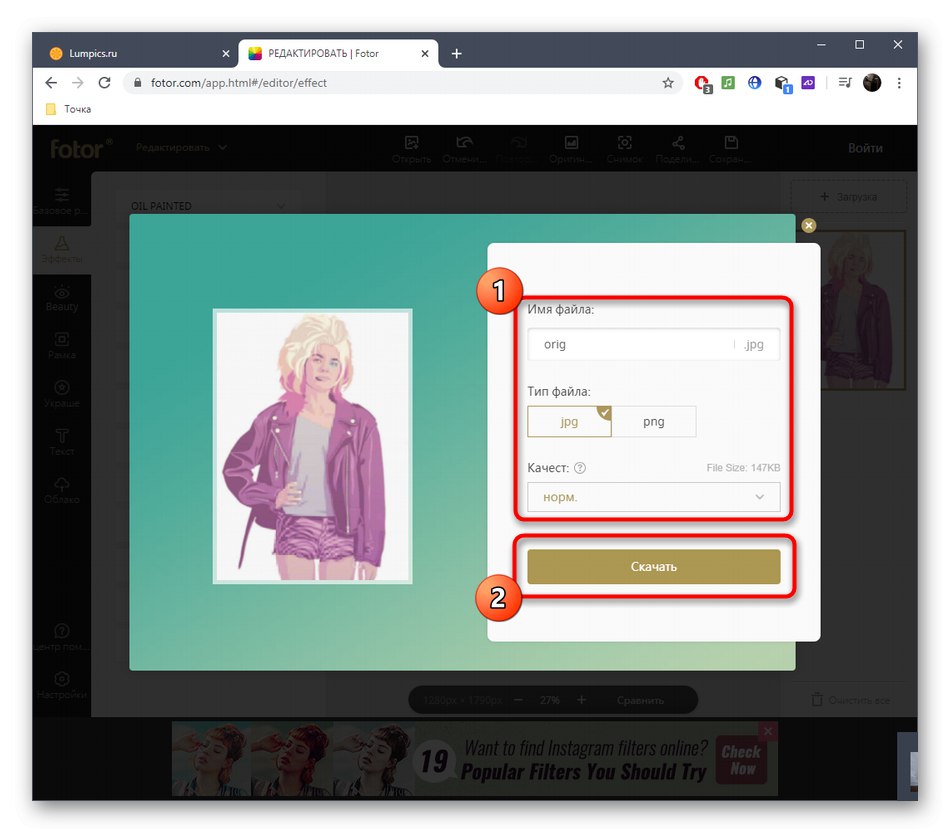
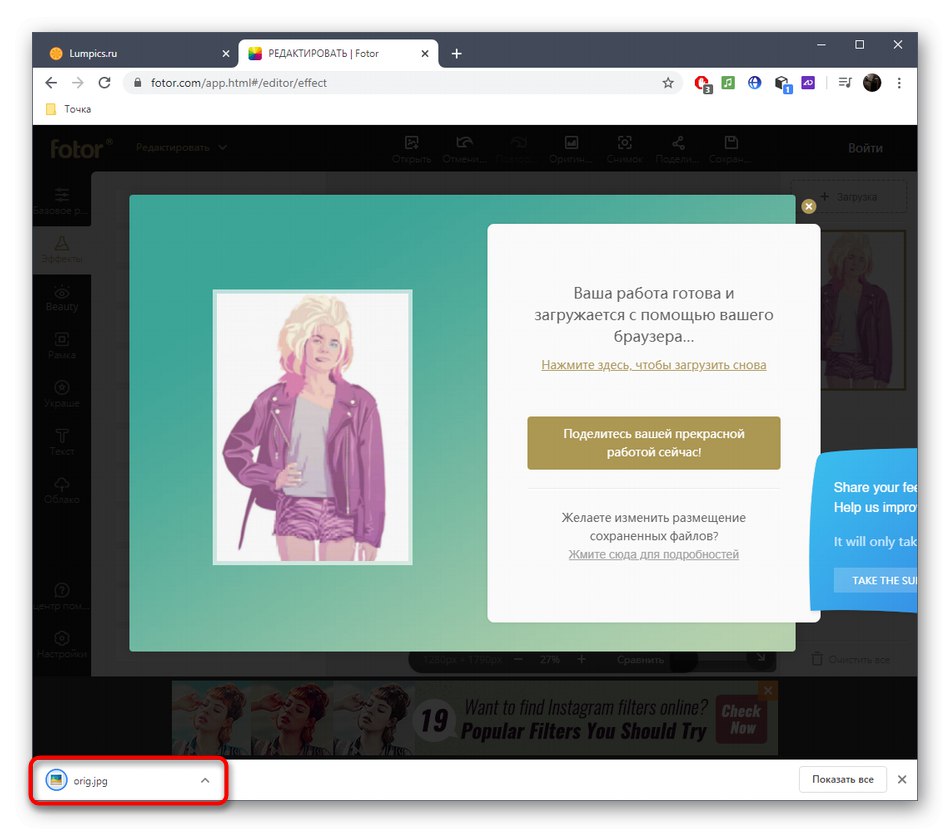
Неки различите филтере схватају као ефекте, али се додају на мало другачији начин. За детаљнија упутства о примени филтера путем мрежних услуга потражите други чланак на нашој веб страници на доњој вези.
Детаљније: Примени филтере на мрежи